Focusky动画演示大师中怎样插入一张图片?
本文将教你用Focusky动画演示大师新建空白项目并插入一张图片。
1、 在电脑桌面上打开Focusky动画演示大师软件。
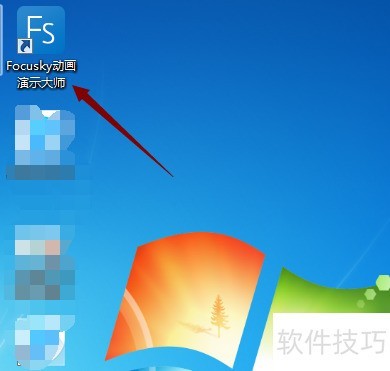
2、 点击左上方的新建空白项目。
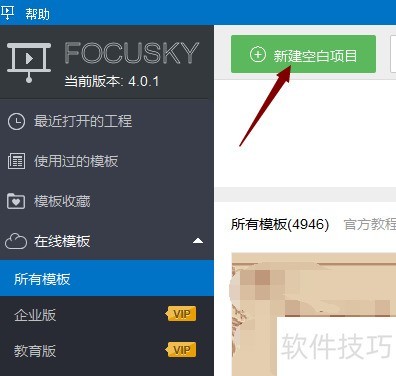
3、 可新建空白项目,也能选择布局模板,按需抉择即可。
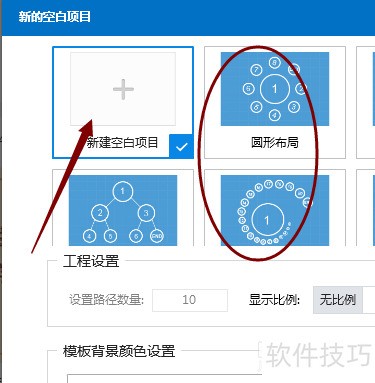
4、 设定好路径、显示比例与模板背景颜色。
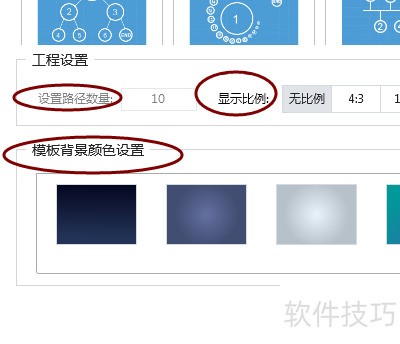
5、 设置完毕后,点击右下角的创建按钮。
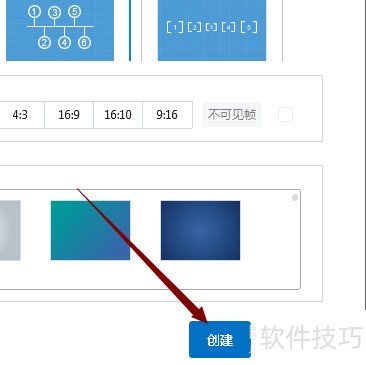
6、 点击菜单里的插入按钮。
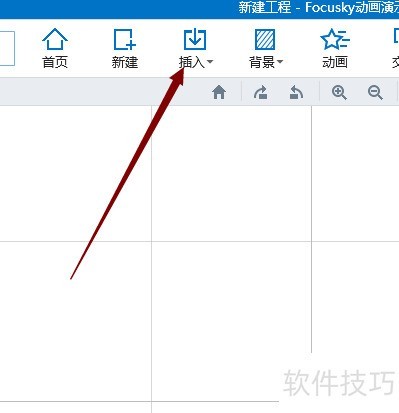
7、 在弹出的菜单里点选图片选项。
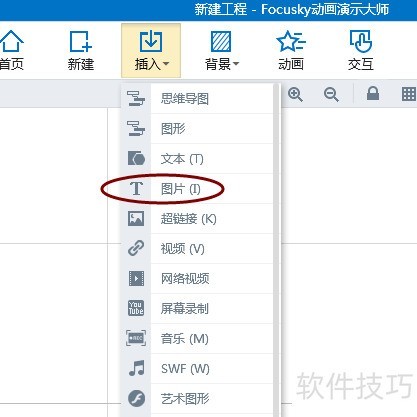
8、 在弹出对话框里点要插入的图片,再点打开按钮,这张图片就插入了。
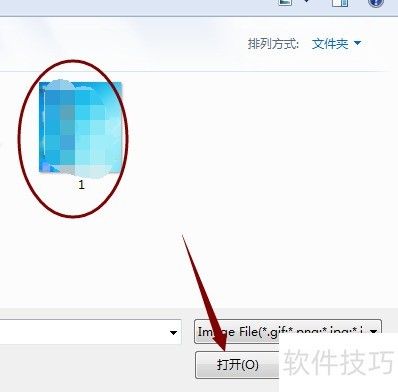
文章标题:Focusky动画演示大师中怎样插入一张图片?
文章链接://m.i-boarding.com/jiqiao/332504.html
为给用户提供更多有价值信息,ZOL下载站整理发布,如果有侵权请联系删除,转载请保留出处。
相关软件推荐
其他类似技巧
- 2025-04-05 13:24:02focusky动画演示大师怎么插入布局模版
- 2025-04-05 13:09:01Focusky怎样新建一个鱼骨工程?
- 2025-04-05 13:08:01Focusky动画演示大师中怎样插入一张图片?
- 2025-04-05 12:57:01FOCUSKY动画演示大师中怎么对图形进行环形复制
- 2025-04-05 12:47:01FOCUSKY动画演示大师中怎么绘制弧线
- 2025-04-05 11:14:01focusky怎么换背景
- 2025-04-05 10:47:01Focusky动画演示大师怎样添加图片?
- 2025-04-05 10:06:01focusky制作课件步骤
- 2025-04-05 09:51:01Focusky动画演示大师怎样输出一个清明节视频?
- 2025-04-05 08:34:01FOCUSKY动画演示大师怎么插入立方体图形
Focusky多媒体演示制作大师软件简介
Focusky是一款新型3D多媒体幻灯片制作软件,主要通过缩放、旋转、移动动作使演示变得生动有趣。Focusky操作便捷性以及演示效果超越PPT,而且除了可以完全免费使用其制作炫酷幻灯片演示文稿,还可以制作产品说明、纪念册、商业手册、公司报告、时事报道等等。 快速简单的操作体验:Focusky比PPT还要简单,所有操作即... 详细介绍»









